VicTsing 2.4G HDMI Miracast Dongle, WIFI display Dongle: Recensione
Alternativa a Chromecast della VicTsing, leggermente più economica ma che sostanzialmente svolge le stesse identiche cose. Questa in particolare funziona in due modalità, DLNA (specie per dispositivi iOS e Miracast per il Mirroring dello schermo del vostro dispositivo).

La dongle è in confezione con un cavo usb per l’alimentazione esterna, due manualetti di istruzione, uno rapido e uno più completo e una prolunga HDMI maschio-femmina molto importante.
L’installazione è semplice, basta inserire la dongle in una porta HDMI del vostro televisore e collegarla all’alimentazione usb. Io consiglio di non collegarla ad un alimentatore come quello con cui caricate lo smartphone. Meglio prendere l’alimentazione da una porta usb del vostro TV o di un altro decoder che avete vicino. Se la dongle non dovesse entrare nelle porte HDMI (poiché si allarga subito dopo il connettore) del vostro televisore viene in aiuto la prolunga fornita in dotazione.
Sul vostro tv compariranno quindi delle schermate di aiuto sul come configurare i vostri dispositivi alla connessione con la dongle.
Io suggerisco, per prima cosa, di porla in modalità DLNA, collegarvi alla rete Wi-Fi col vostro PC e digitare l’indirizzo IP 192.168.49.1. In questo modo entreremo direttamente nelle impostazioni della dongle e possiamo associarvi la nostra rete Wi-Fi, che comparirà in basso a destra, se correttamente selezionata, sullo schermo della tv. La password della rete dongle è 12345678.
Da questo momento abbiamo tutto a disposizione, basta selezionare la modalità che vi occorre. Per trasferire singoli video o foto o audio, va benissimo la modalità DLNA per Apple iOS e Android, per il mirroring bisogna premere il tasto sulla dongle e cambierà modalità.
La modalità mirroring è di provenienza Samsung, ma sul mio LG G3 funziona perfettamente e la voce si trova nel menu IMPOSTAZIONI – CONDIVIDI E CONNETTI. Potete sfruttare questa modalità per visualizzare sullo schermo più grande e mostrare a parenti ed amici qualsiasi cosa sul vostro smartphone, anche quella APP di una emittente satellitare che visualizza le partite in mobilità della vostra squadra del cuore, a patto che ne abbiate un regolare abbonamento. Io l’ho provata e ho visto senza problemi tutto. Quindi per il momento funziona anche così.
Questa modalità comunque non è supportata da tutti i telefoni o tablet, quindi verificate prima dell’acquisto.
In alternativa è possibile collegarsi come mirror screen, o proiettore anche col proprio pc MAC o Windows. Anche qui, però, abbiamo bisogno di dispositivi compatibili, che adesso rispondono alle direttive Wi-Di, ovvero Wireless Display, per riprodurre contenuti in modalità wireless dal dispositivo portatile sullo schermo della TV.
Per verificare che il vostro pc sia compatibile, cercate powershell nella schermata Start per lanciare l’omonima applicazione, quindi impartite il comando Get-NetAdapter | Select Name, NdisVersion.
Per trasmettere in Miracast è necessario che la riga Wi-Fi riporti almeno la versione 6.40 ma non sempre è così facile, anche la scheda video deve supportare la trasmissione. Se avete un pc recente con Windows 8.1 già installato, dovreste essere a cavallo.
In conclusione, ho potuto testare la dongle con Android e Windows e ha funzionato tutto perfettamente senza alcuna difficoltà.
Il mirroring da telefono è perfetto per mostrare app o contenuti multimediali su un monitor più grande ma il dispositivo stesso non deve essere troppo lontano dalla dongle per evitare disconnessioni. In più se lo volete utilizzare per giocare con l’accelerometro, bisogna tenere in considerazione il lag che non rende tutto fluido e divertente nello specifico caso, e resterete delusi. Per tutto il resto va benone.
Consigliatissima!
Link Acquisto su Amazon